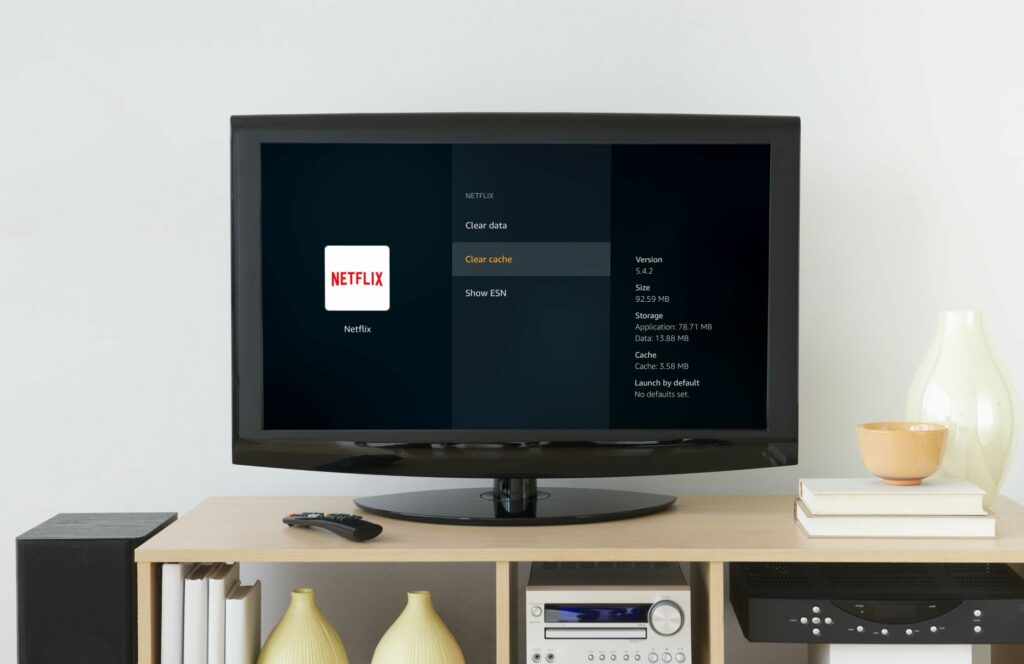
Co je třeba vědět
- Jít do Nastavení > Aplikace > Správa nainstalovaných aplikací, vyberte aplikaci a poté vyberte Vyčistit mezipaměť.
- Vybrat Vyčistit data chcete-li odebrat místně uložená data aplikace, nebo vyberte Odinstalovat k odebrání aplikace spolu s místními daty a mezipamětí.
- Pokud vaše zařízení Fire TV nefunguje správně po vymazání mezipaměti, proveďte obnovení továrního nastavení a vymažte všechna data v zařízení.
Tento článek vysvětluje, jak vymazat mezipaměť na Firesticku. Pokyny platí pro všechna zařízení Fire TV.
Jak vymazat mezipaměť na Fire TV Stick a dalších zařízeních Fire TV
Když aplikace přestane správně fungovat, jednou z nejběžnějších příčin je poškozená mezipaměť. V některých případech může aplikace také zpomalit a nebude fungovat tak, jak očekáváte kvůli příliš velké mezipaměti. V obou těchto případech je řešením vymazat mezipaměť. Neexistuje možnost zcela vymazat všechny mezipaměti uložené ve vašem zařízení Fire TV. Jediným způsobem, jak vymazat mezipaměť na Fire TV Stick nebo jiném zařízení Fire TV, je vymazat mezipaměť pro každou jednotlivou aplikaci nebo vymazat mezipaměť pouze konkrétní aplikace, která vám dělá potíže. Zde je postup, jak vymazat mezipaměť na Fire TV Stick a dalších zařízeních Fire TV:
-
zmáčkni Tlačítko Domů pro návrat do domovské nabídky Amazon Fire TV.
-
Přejděte na Nastavení Jídelní lístek.
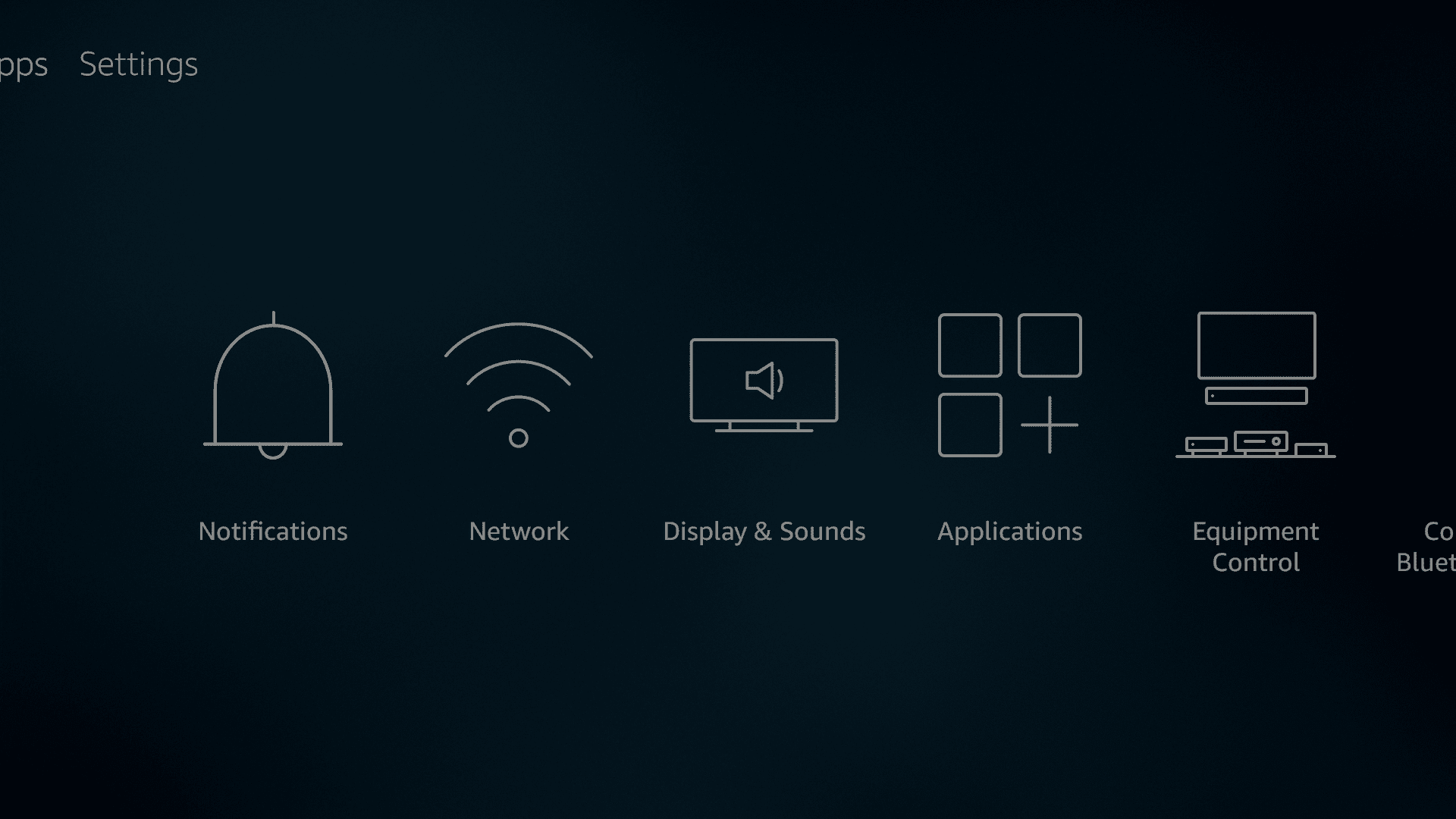
-
Vybrat Aplikace Jídelní lístek.

-
Vybrat Správa nainstalovaných aplikací.
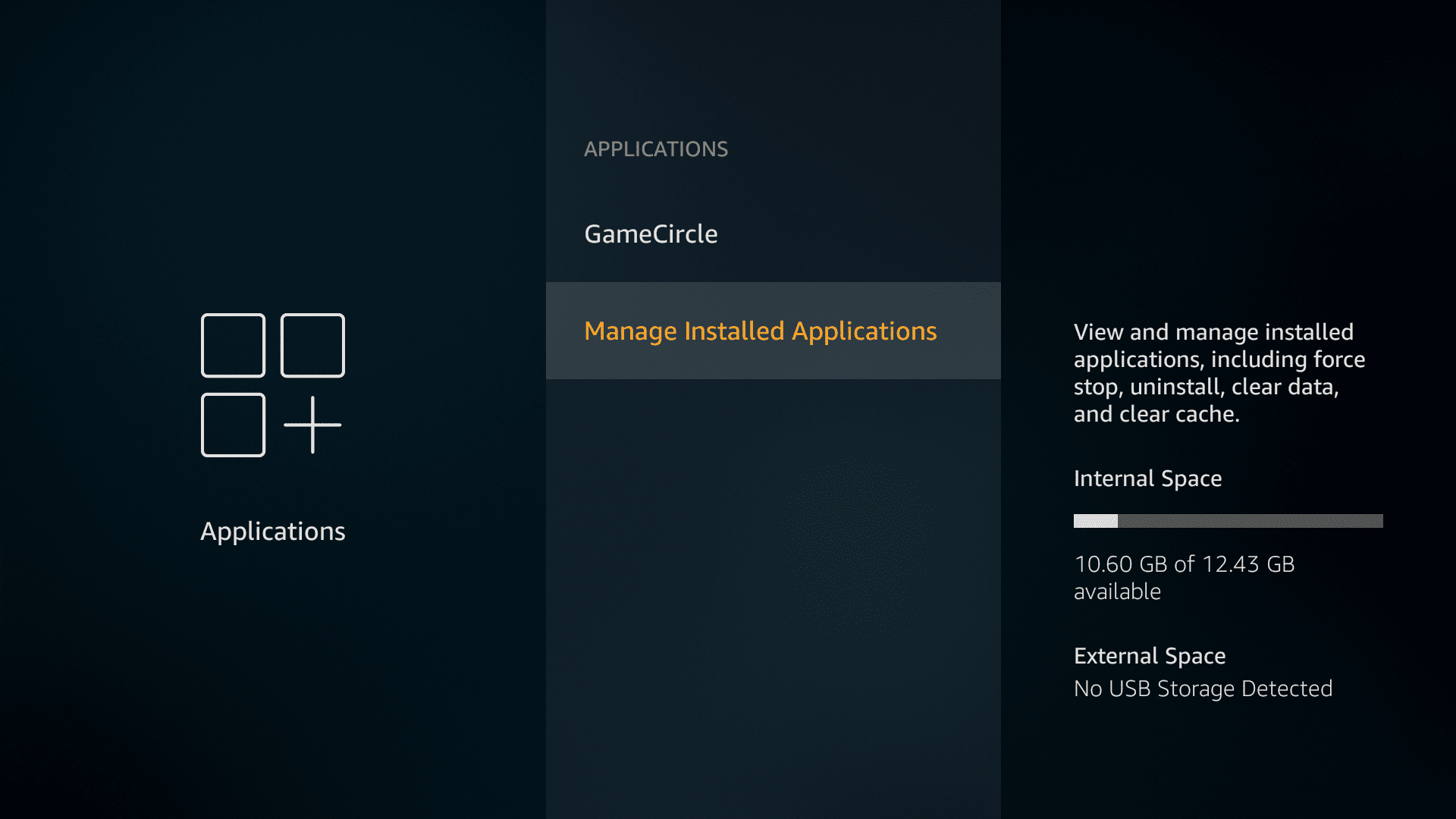
-
Vyberte aplikaci a vymažte její mezipaměť.
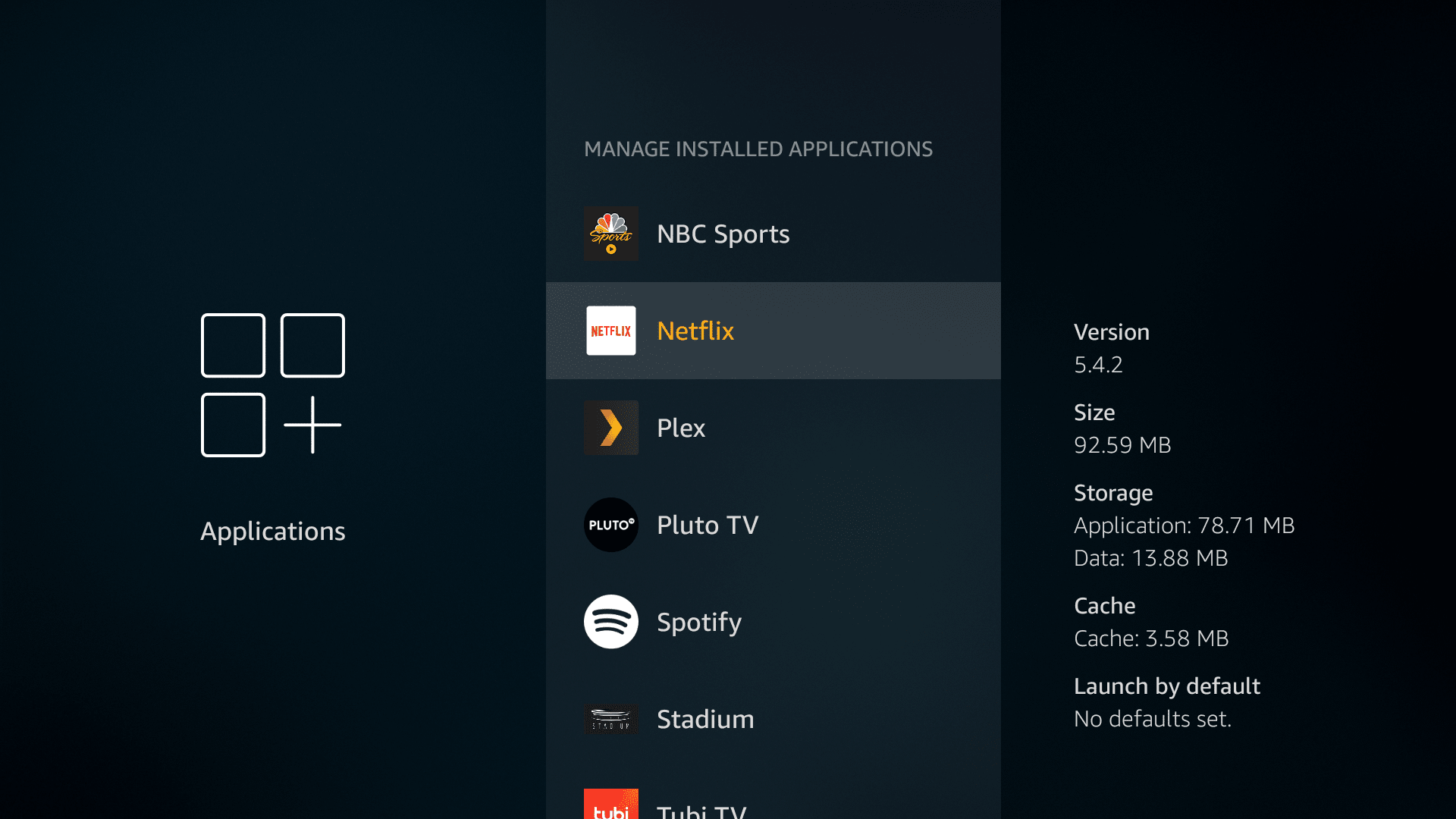
-
Vybrat Vyčistit mezipaměť.
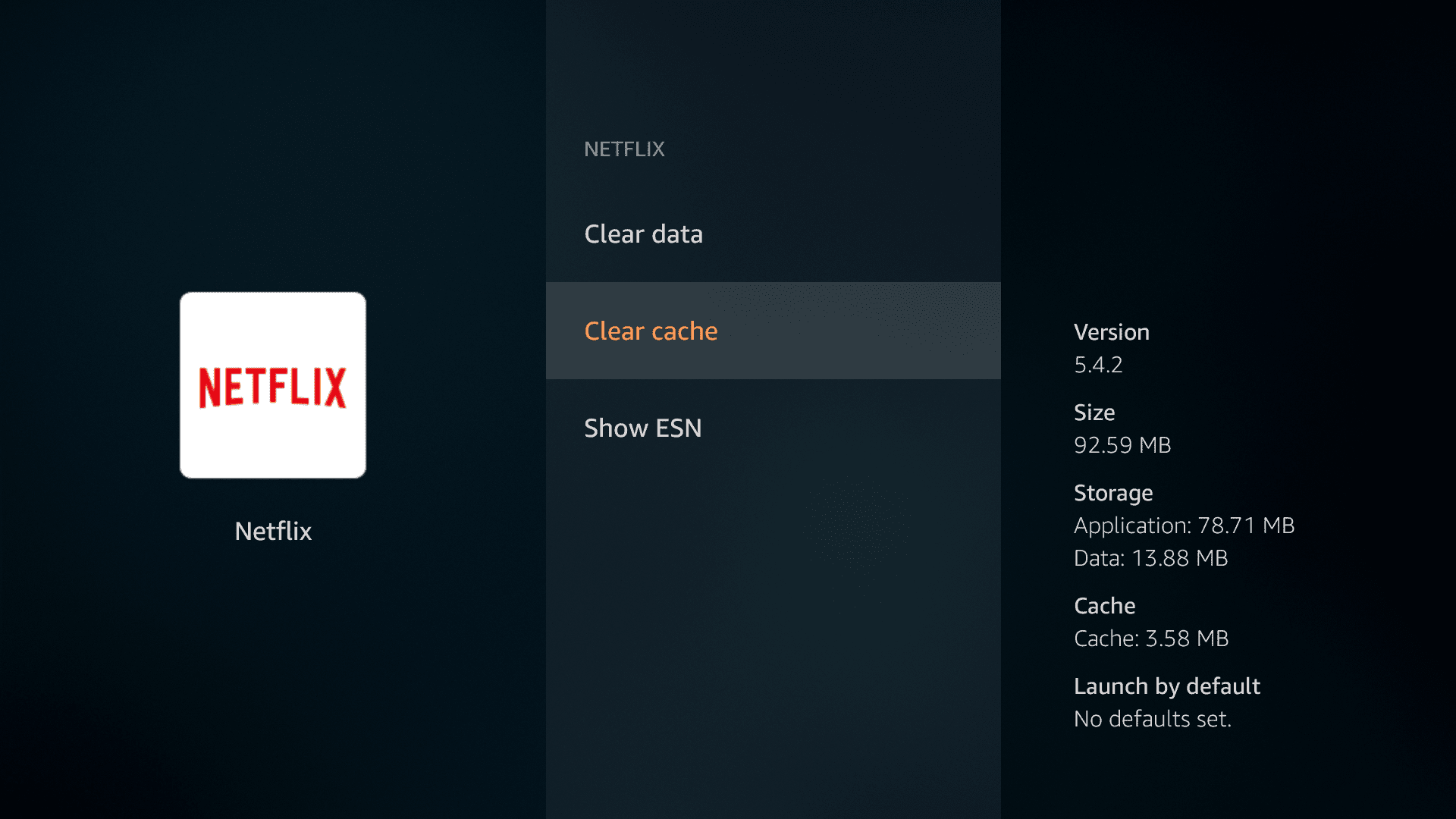
-
Chcete-li vymazat další mezipaměti, stiskněte tlačítko Zpět na dálkovém ovladači vyberte jinou aplikaci a poté vyberte Vyčistit mezipaměť pro každou další aplikaci.
Co je mezipaměť Fire TV?
Jednou z nejužitečnějších věcí na zařízeních Fire TV je to, že si můžete stáhnout aplikace, které vám umožní sledovat videa, poslouchat hudbu a dělat spoustu dalších věcí. Každá aplikace, kterou si stáhnete, má mezipaměť, což jsou data, která aplikace dočasně ukládá do vašeho zařízení Fire TV, když je v provozu. Fire TV Stick a další zařízení Fire TV mají dostatek výpočetního výkonu pro streamování videa a některá z nich mohou dokonce streamovat v rozlišení 4K, ale stále se vyskytují problémy, jako je nízká rychlost, zpoždění a selhání aplikace. Pokud máte některý z těchto problémů, měli byste vymazat mezipaměť na Fire Fire Stick nebo Fire TV. Ve většině případů vyčistění mezipaměti na Fire TV Stick vyřeší problémy, jako je nízká rychlost a selhání aplikace. Pokud to však nepomůže, možná budete muset vymazat data aplikace, vymazat soubory cookie nebo dokonce resetovat tovární nastavení Fire TV Stick.
Jak uvolnit místo na Fire TV Stick nebo Fire TV zařízení
Vymazání mezipaměti aplikace, která má tendenci vytvářet zvlášť velkou mezipaměť, může pomoci uvolnit místo na Fire Fire Stick, ale to je jen jedna možnost. Pokud je vaším cílem při mazání mezipaměti na Fire TV Stick uvolnit místo, musíte se také podívat na velikost jednotlivých aplikací a množství dat, které ukládají do vašeho zařízení.
-
lis Domov na dálkovém ovladači a přejděte na Nastavení > My Fire TV > O > Úložný prostor.
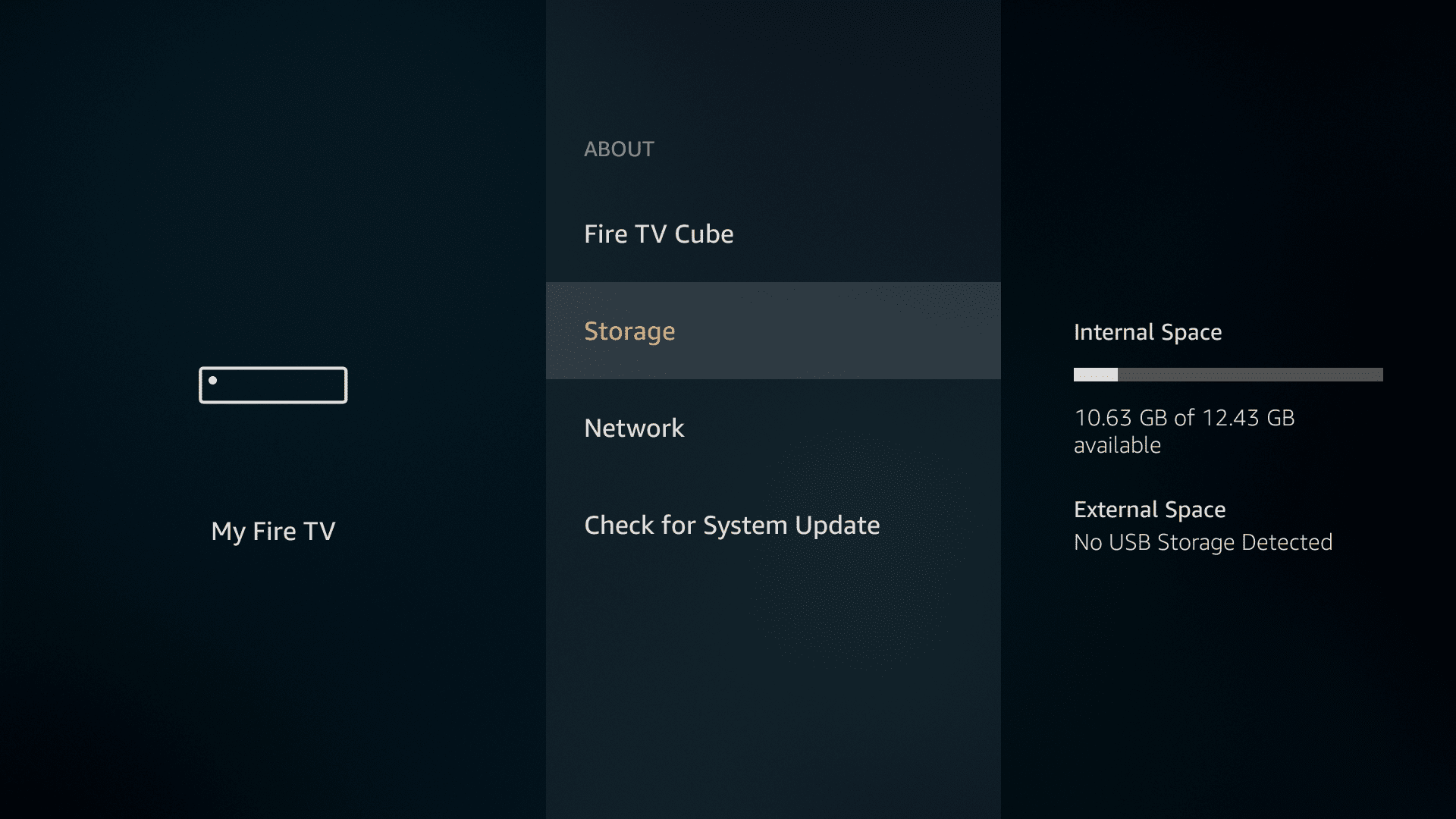
-
lis Domov na dálkovém ovladači a přejděte na Nastavení > Aplikace > Správa aplikací.
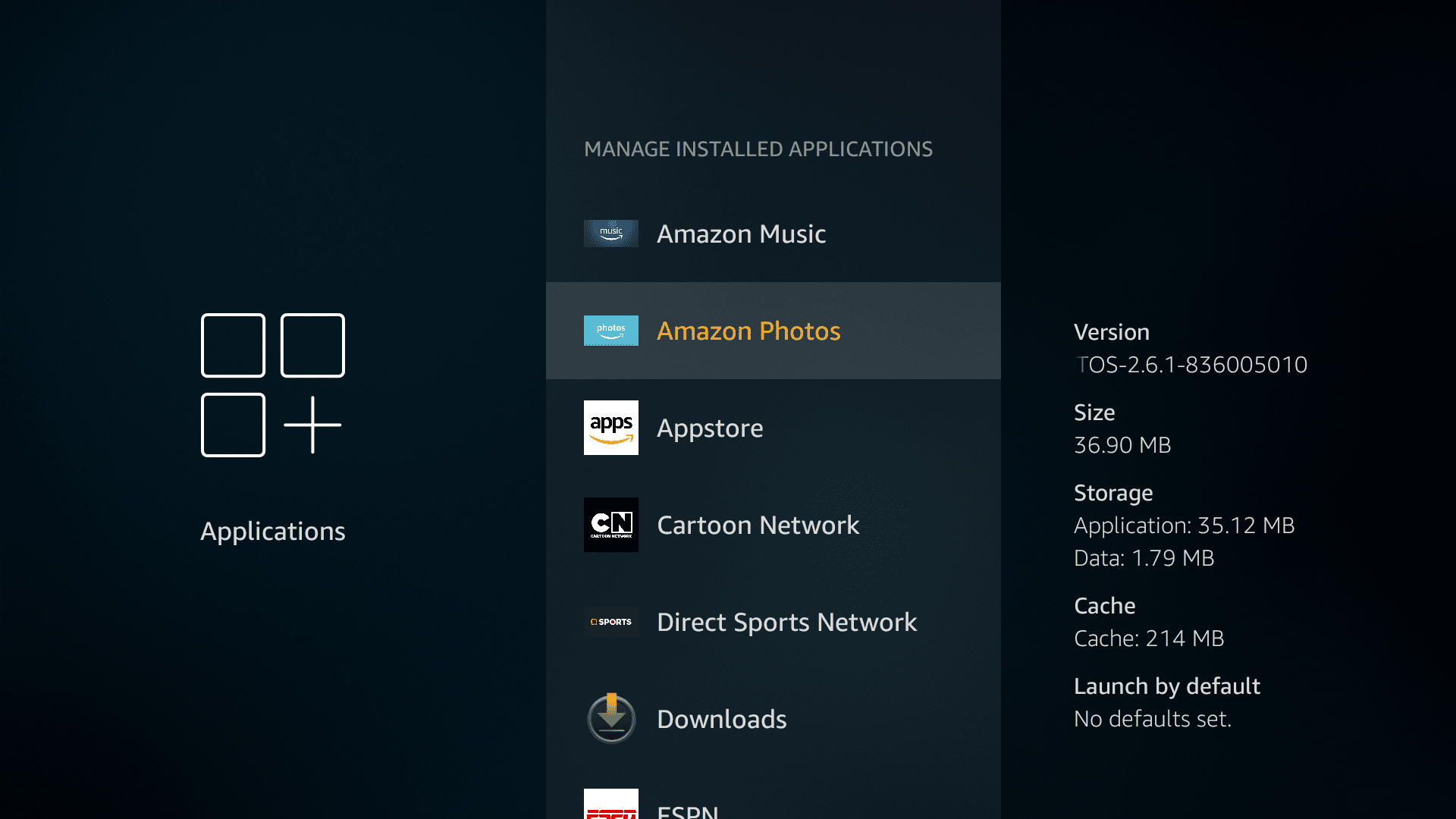
- Velikost – Celkové množství místa zabraného aplikací, místními daty a dočasnou mezipamětí.
- aplikace – Velikost prostoru, kterou aplikace zabírá sama.
- Data – Množství místa zabraného místně uloženými daty, jako jsou fotografie a videa, která byla trvale stažena do vašeho zařízení Fire TV.
- Mezipaměti – Velikost místa zabraného dočasnými soubory mezipaměti.
-
Chcete-li uvolnit místo, vyberte aplikaci, kterou příliš nepoužíváte, nebo aplikaci, která má velkou mezipaměť nebo místně uložená data.
-
Odinstalujte aplikaci, vymažte mezipaměť nebo vymažte místní data. Použití Vyčistit mezipaměť odstranit dočasné soubory mezipaměti, Vyčistit data – odstranit místně uložená data, nebo Odinstalovat k odebrání aplikace spolu s místními daty a mezipamětí.
-
Tento postup opakujte, dokud nebudete mít dostatek volného místa.
Jak obnovit tovární nastavení Fire TV Stick nebo Fire TV zařízení
Vymazání mezipaměti aplikace na Fire TV Stick obvykle umožní aplikaci znovu správně fungovat. V některých případech možná budete muset vybrat možnost jasných dat nebo dokonce aplikaci odstranit a znovu stáhnout. Pokud vaše zařízení Fire TV Stick nebo Fire TV po vymazání mezipaměti jednotlivých aplikací stále nefunguje správně, můžete provést obnovení továrního nastavení a vymazat všechna data uložená ve vašem zařízení. To ovlivní celou vaši Fire TV Stick, místo aby se zabývalo pouze jednou aplikací najednou. Pokud je vaším jediným cílem vymazání mezipaměti u několika aplikací, neprovádějte následující proces obnovení továrního nastavení. Následující proces vrátí vaše zařízení do původního stavu z výroby, čímž dojde k odstranění všech vašich aplikací. Zde je postup, jak vymazat všechna data ve vašem zařízení Fire TV a vrátit je do původního stavu z výroby:
-
zmáčkni tlačítko Domů na dálkovém ovladači.
-
Navigovat do Nastavení > My Fire TV.

-
Vybrat Obnovit výchozí tovární nastavení.
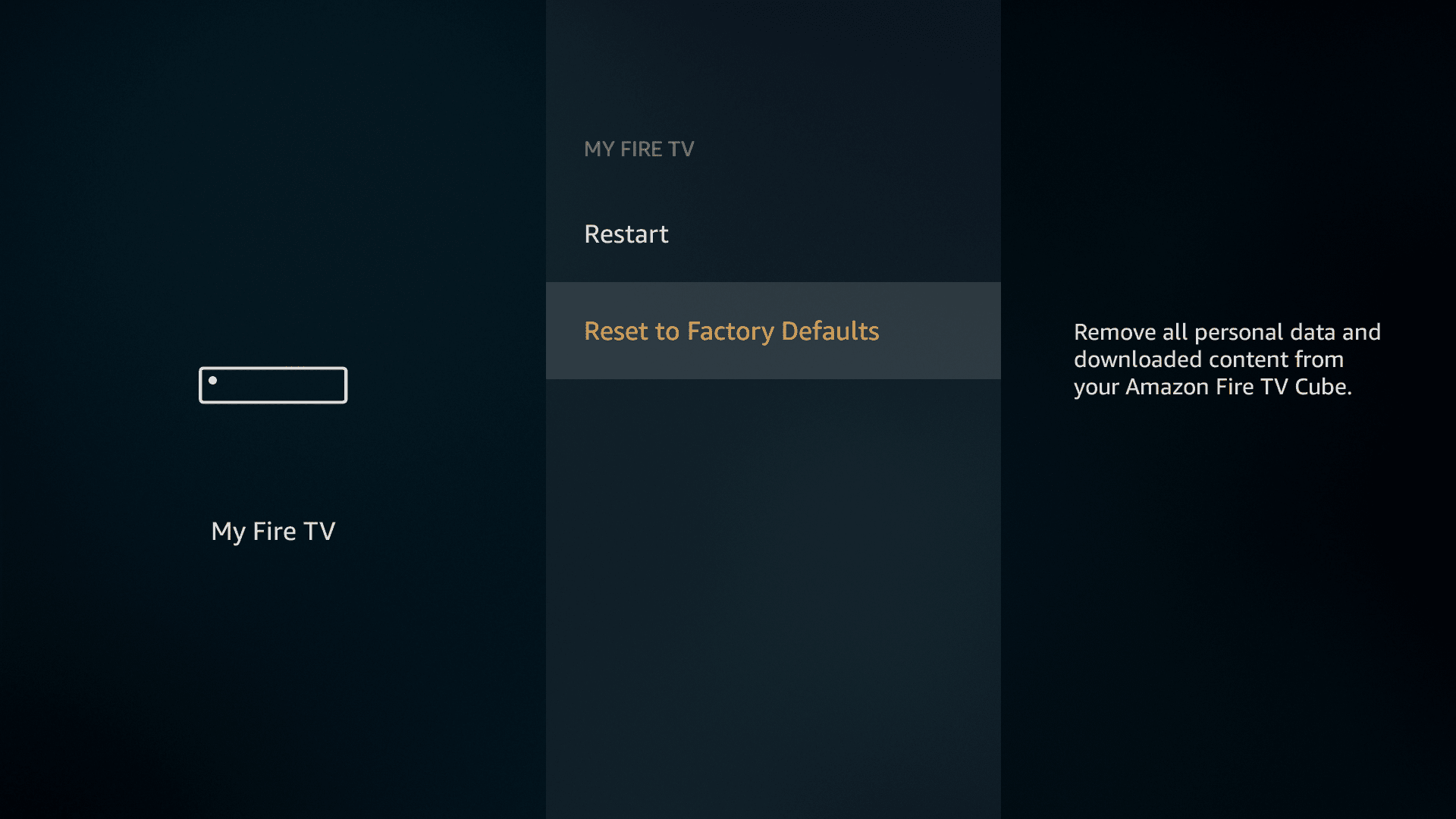
-
Vybrat Resetovat.
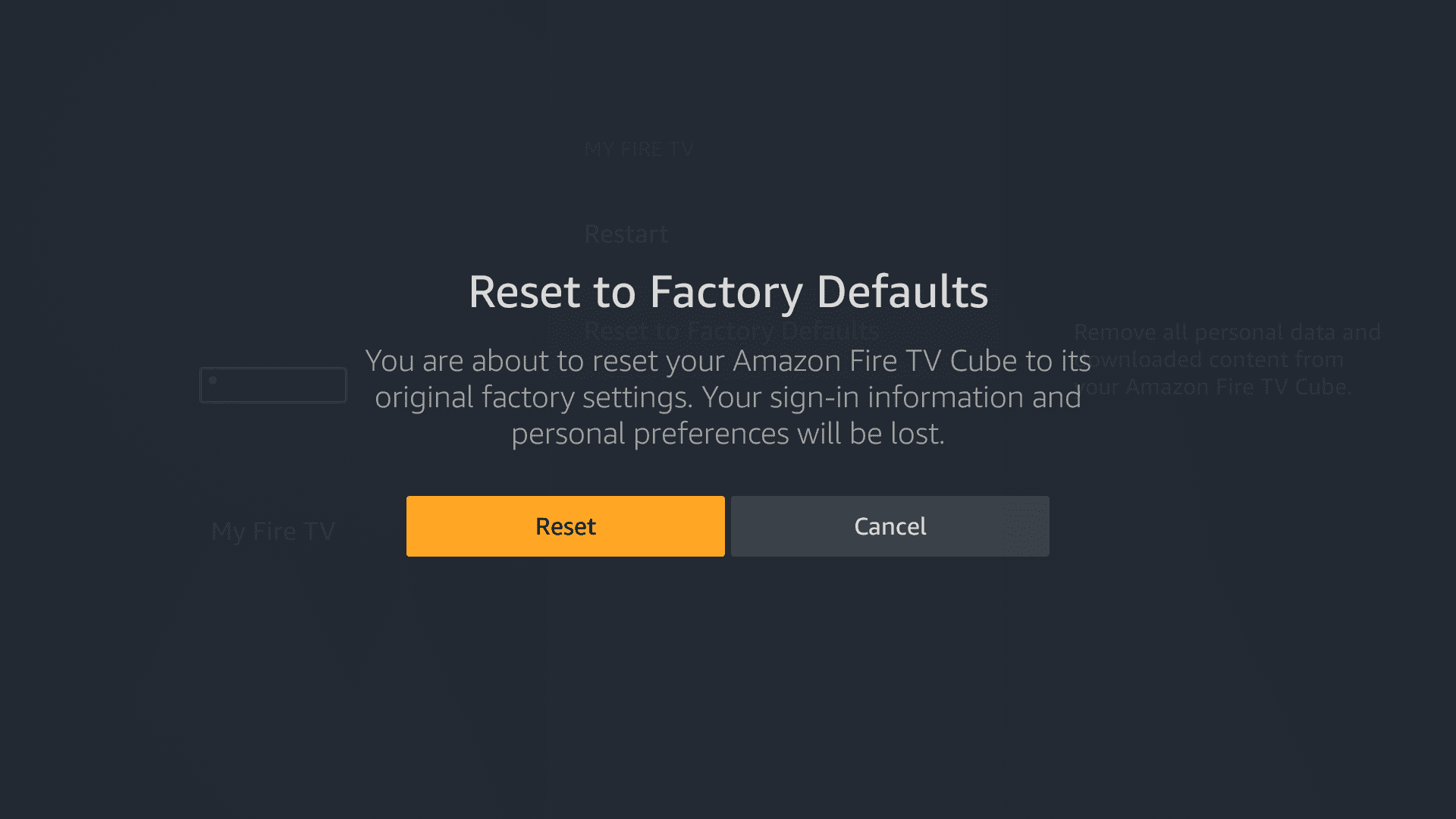
-
Počkejte, až se zařízení Fire TV resetuje.